火狐浏览器打开时不会显示主页而是显示上次未关闭的页面怎么办
1、首先打卡火狐浏览器,在浏览器右上角可以看到一个由三条横线组成的“打开菜单”图标,使用鼠标点击该图标。
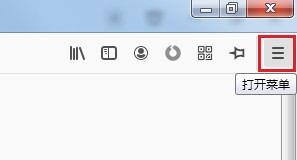
2、此时会弹出火狐浏览器的菜单窗口,在窗口中找到“选项”这一项,点击打开浏览器设置页面。
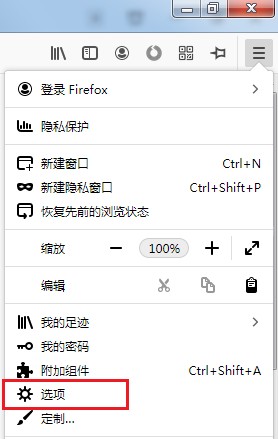
3、如下图所示在火狐浏览器设置页面的“常规”一栏中可以找到“启动”设置项,在其下方将“打开先前的窗口和标签页”点击取消勾选就可以了。
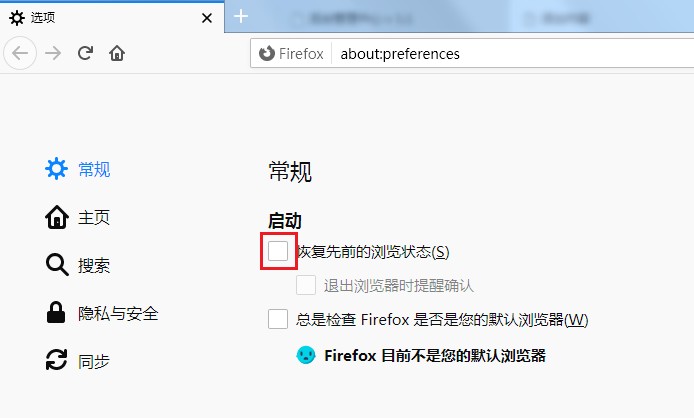
以上就是关于火狐浏览器打开时不会显示主页而是显示上次未关闭的页面怎么办的全部内容,大家按照上面的方法来进行设置后,就可以让火狐浏览器正常显示主页了。